Oculus Store har en Netflix VR-app tilgængelig, som fungerer fint til streaming af indhold, men den understøtter ikke download af indhold til offlinevisning. Heldigvis, da Oculus Quest kører en version af Android, kan du sideloade apps på den, inklusive Android-versionen af Netflix, der understøtter download af indhold. Når du åbner den korrekte version af Netflix i din Oculus Quest, kører den i et VR-teater, der har en gigantisk virtuel skærm.
Sådan får du den rigtige version af Netflix
Det er vigtigt, at du sideloaderer den korrekte version af Netflix på din Oculus Quest. Den nyeste version af applikationen ser ud til at fungere og giver dig endda mulighed for at downloade indhold, men giver dig ikke mulighed for at se noget indhold, offline eller på anden måde.
I min test, version 4.16.0 af Netflix fungerer perfekt. Det kan streame indhold og se downloadet indhold, når headsettet er afbrudt fra Wi-Fi. Du kan muligvis løbe ind i en prompt til opdater til en nyere version, men du skal springe den over, da det kan forhindre Netflix i at kunne se indhold på din Oculus Søgen.
Sideladning af apps til din Oculus Quest
Sideladning af apps til Oculus Quest er relativt let takket være SideQuest. Du kan tjekke vores fuld guide til sideloading af apps på Oculus Quest eller læs de relevante trin til sideloading af Netflix på Oculus Quest nedenfor.
Den første ting, du skal gøre med din Oculus Quest for at sideloade apps, er at aktivere udviklertilstand. Dette gøres via Oculus-appen på din telefon.
- Åbn Oculus app.
- Vælg Indstillinger.
-
Vælg din Oculus Quest headset.

- Tryk på pil til højre for enhedens navn for at fjerne flere muligheder, hvis de ikke vises straks efter valg af enhed.
- Vælg flere indstillinger.
- Vælg udviklertilstand.
-
Skift indstillingen for udviklertilstand til Til.

- Dette åbner et websted (medmindre du tidligere har låst op for udviklerindstillinger på en Oculus-enhed).
- Rul ned og vælg linket herunder oprette en organisation.
- Log ind på din Oculus-konto
- Indtast navnet på din "organisation" (dette kan være hvad som helst).
- Vælg Indsend
- Accepter vilkårene for aftalen.
- Åbn Oculus app igen.
- Vælg Indstillinger.
- Vælg dit Oculus Quest-headset.
- Tryk på pil til højre for enhedens navn for at slippe flere muligheder, hvis de ikke vises straks efter valg af enhed.
- Vælg flere indstillinger.
- Vælg udviklertilstand.
- Skift indstillingen for udviklertilstand til på hvis det ikke allerede er tændt.
Sådan opsættes SideQuest på din pc
Derefter skal du gøre SideQuest klar på din pc. Du bliver nødt til at downloade SideQuest fra GitHub og installere det. Det er en eksekverbar fil, så hvis du har brugt dem før, skal den fungere som enhver anden. Du kan downloade det på Windows, Mac og Linux, men her er en trinvis opdeling af processen på Windows.
- Gå til SideQuests Github-side.
- Download den version, der passer til din enhed.
- Klik på den downloadede fil.
- Du får en pop op-vindue fra Windows, der siger "Windows beskyttede din pc." Vælg mere info.
-
Klik på Kør alligevel.
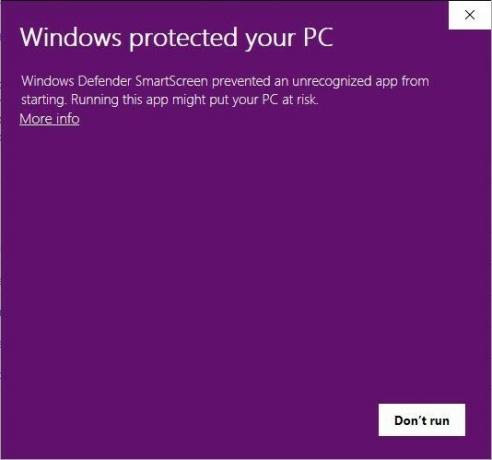

- Klik på uddrag.
- Åbn den mappe, du ekstraherede den til.
- Find mappen SideQuest-win32-x64.
- Dobbeltklik SideQuest.exe.
Sådan tilslutter du din Oculus Quest og SideQuest
For at konfigurere SideQuest og installere alle applikationer skal du forbinde din Oculus Quest og din pc.
- Tilslut din Oculus Quest til din pc ved hjælp af et USB-C-kabel.
- Vælg Tilslut enhed i SideQuest
- Sæt dit headset på, og vælg Tillad USB-fejlretning.
- Sørg for at kontrollere Tillad altid fra denne computer.
- Installer App Launcher ved at vælge Installer App Launcher på SideQuest på din pc.
Appstarteren opretter en Ukendt kildemappe i dit Oculus Quest-bibliotek, så du nemt kan finde apps og spil, som du har sidelastet. Du kan nu installere APK'er på din Oculus Quest.
Sådan installeres apps via SideQuest
SideQuest har et bibliotek med apps tilgængelige direkte via appen, men den version af Netflix, du har brug for, er ikke en af dem. I stedet kan du installere det via SideQuest med få trin.
- Hent version 4.16.0 af Netflix.
- Vælg Repos i SideQuest.
-
Træk og slip Netflix APK-filen over SideQuest-vinduet.

Det er det! Du har nu Android-versionen af Netflix på din Oculus Quest. For at åbne det skal du bare gå til Ukendte kilder i din Oculus Quest-bibliotek og find Netflix gennem SideQuest-TV sektion.
